Cómo activar las mayúsculas automáticas y los períodos automáticos en macOS Sierra

Si utiliza Apple Mail, Word o alguna otra aplicación en la que redacta con frecuencia, macOS Sierra llega con algunas nuevas opciones: capitalización automática y períodos automáticos. Solo tiene que habilitarlos manualmente.
Estas opciones ya existen en iOS, por lo que si usa un iPhone o iPad, ya estará familiarizado con las mayúsculas automáticas y los períodos automáticos.
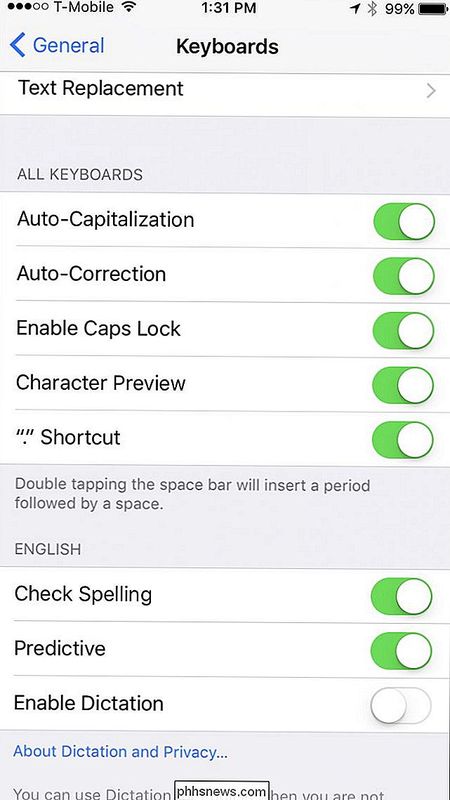
Para habilitar el uso automático de mayúsculas y auto -periodos en macOS Sierra, primero abra las Preferencias del sistema y haga clic en "Teclado".
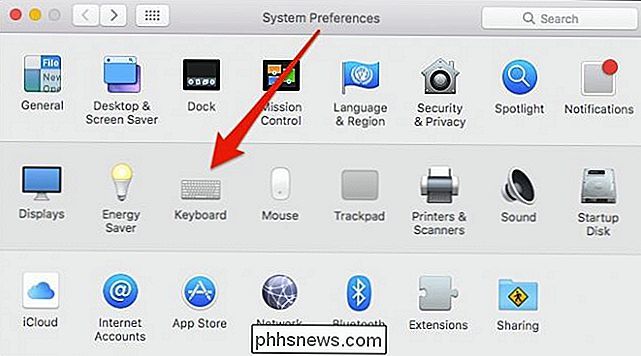
En las preferencias del teclado, haga clic en la pestaña "Texto". En la esquina superior derecha, verá las dos opciones, "escribir palabras en mayúscula automáticamente" y "agregar período con doble espacio". Marque una o ambas opciones si desea habilitarlas.
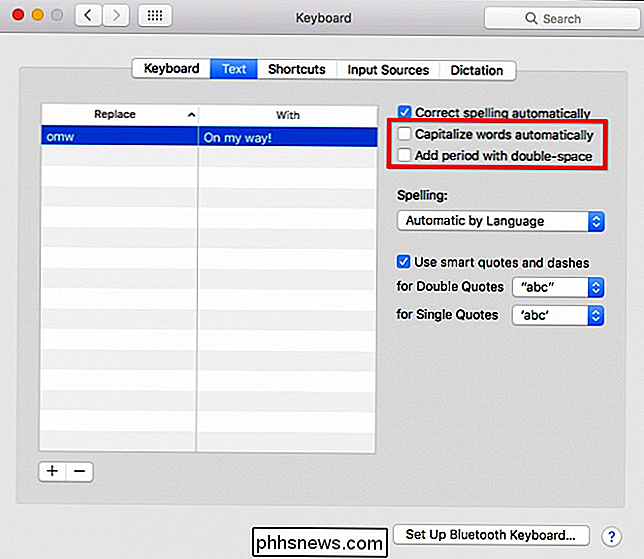
Las mayúsculas automáticas son fáciles de entender. Significa que al comienzo de cada oración, o siempre que use un nombre propio, macOS capitalizará automáticamente esa palabra. La función de período automático significa que cada vez que se duplica el espacio al final de una oración, macOS insertará un punto.
Estas opciones están desactivadas de manera predeterminada, ya que la mayoría de las personas pueden manejar las mayúsculas y los períodos ellos mismos. Pero si quiere asegurarse de que su Mac lo está cuidando, entonces puede querer tenerlos encendidos.

Cómo evitar reemplazar texto seleccionado cuando escribe en Word 2013
De manera predeterminada, en Word, cuando selecciona texto y luego escribe algo, el texto seleccionado se reemplaza con lo que escribe. Esto puede ser frustrante si ha resaltado un texto y luego presionado accidentalmente una tecla y ha perdido su trabajo. Hay una configuración para este comportamiento en Word que está activada por defecto.

Cómo extraer enlaces de cualquier página web con PowerShell
PowerShell 3 tiene muchas funciones nuevas, incluidas algunas funciones nuevas y potentes relacionadas con la web. Simplificaron enormemente la automatización de la Web, y hoy vamos a mostrar cómo puede extraer cada enlace de una página web y, opcionalmente, descargar el recurso si lo desea. Raspar la Web con PowerShell Hay dos nuevos cmdlets que facilitan la automatización de la web, Invoke-WebRequest que facilita el análisis de contenido legible por humanos, e Invoke-RestMethod que hace que el contenido legible por máquina sea más fácil de leer.



